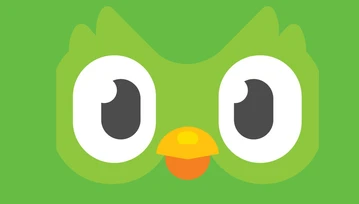Twitter wyłącza dwustopniową weryfikację konta przez SMS. Dodatkowa warstwa bezpieczeństwa, z której najczęściej korzystają użytkownicy zarezerwowana będzie wyłącznie dla abonentów Twitter Blue. Podpowiadamy jak rozwiązać ten problem.
Twitter bez dwustopniowej weryfikacji przez SMS dla darmowych kont. Jak się zabezpieczyć?

W połowie lutego tego roku Twitter poinformował, że kończy wsparcie dla wiadomości SMS jako jednego z trzech sposobów dodatkowego zabezpieczenia konta. Do tej pory użytkownicy serwisu mogli korzystać z tej tradycyjnej metody w ramach dwustopniowej weryfikacji logowania. Firma uznała jednak, że osoby, które nie płacą za abonament Twitter Blue nie będą miały już do niej dostępu - tłumaczone to jest kwestiami bezpieczeństwa. Każdy, kto do tej pory korzystał z wiadomości SMS już dziś straci taką możliwość - jego konto pozbawione zostanie dodatkowej ochrony i do zalogowania się na Twitterze wymagane będzie jedynie wpisanie hasła - chyba, że zdecyduje się na zakup abonamentu Twitter Blue. Wtedy weryfikacja przez SMS wciąż będzie dostępna.
Jak włączyć dwustopniową weryfikację logowania na Twitterze?
Jeśli korzystaliście wcześniej z dwustopniowej weryfikacji przez SMS i nie wiecie jak przejść na aplikację uwierzytelniającą, służymy pomocą. To dzięki niej zachowacie dodatkową warstwę bezpieczeństwa utrudniającą przejęcie dostępu do konta niepowołanym osobom. Najłatwiej zrobić to na komputerze:
- W głównym menu wybierz Więcej, rozwiń sekcję ustawień i pomocy a następnie kliknij Ustawienia i prywatność.
- Kliknij Bezpieczeństwo i dostęp do konta, a następnie Bezpieczeństwo.
- Kliknij Dwustopniowa weryfikacja logowania.
- Znajdziesz tu metody do wyboru: Aplikacja uwierzytelniająca oraz Klucz bezpieczeństwa.
Najłatwiejszym rozwiązaniem jest skorzystanie z aplikacji uwierzytelniającej. Jeśli z niej korzystamy, wystarczy powiązać z nią konto Twitter. Co trzeba zrobić:
- W sekcji Dwustopniowa weryfikacja logowania wybieramy Aplikacja uwierzytelniająca.
- Przeczytaj instrukcję, a następnie kliknij Rozpocznij.
- Kiedy wyświetli się monit, wpisz swoje hasło i kliknij Zweryfikuj.
- Wyświetli się monit o zeskanowanie kodu QR, aby powiązać aplikację uwierzytelniającą z kontem na Twitterze
- Po zeskanowaniu kodu QR kliknij Dalej.
- Wpisz kod wygenerowany przez aplikację uwierzytelniającą, a następnie kliknij Zweryfikuj.
- Wyświetli się ekran potwierdzenia. Kliknij Gotowe aby zakończyć konfigurację.
Od tej pory logowanie na Twittera zostanie objęte dodatkową warstwą ochronną, która powinna zminimalizować ryzyko prób przejęcia dostępu do hasła przez nieuprawnione osoby. Jeśli wcześniej z tego rozwiązania nie korzystaliście, warto nadrobić te zaległości - i nie dotyczy to wyłącznie tej platformy społecznościowej. Jeśli jakikolwiek serwis z którego korzystacie na co dzień oferuje możliwość włączenia 2FA, zróbcie to koniecznie.
Dwustopniowa weryfikacja logowania na Twitterze. Z której aplikacji skorzystać?
A z której aplikacji skorzystać? Najłatwiej mają posiadacze urządzeń Apple, którzy z funkcji "kod weryfikacyjny" mogą skorzystać z wykorzystaniem pęku kluczy iCloud - systemowego sejfu umożliwiającego generowanie, przechowywanie i autouzupełnianie haseł na stronach internetowych i w aplikacjach mobilnych. Automatyczne wypełnianie kodów weryfikacyjnych na iPhonie, iPadzie i komputerach Mac to najłatwiejszy sposób na dodatkowe zabezpieczenie wykorzystujące mechanizmy 2FA. Jednak nie jedyne. Z podobnego rozwiązania skorzystać można w zewnętrznych aplikacjach, takich jak:
- 1Password - więcej informacji o usłudze
- Microsoft Authenticator - więcej informacji o usłudze
- Google Authenticator - więcej informacji o usłudze
- Twilio Authy - więcej informacji o usłudze
To jedne z najbardziej znanych i zaufanych rozwiązań pomagających dodatkowo zabezpieczyć dostęp do kont w popularnych serwisach internetowych i aplikacjach mobilnych. Bez problemu skorzystacie z nich na urządzeniach z Androidem i iOS. Informacje o tym, jak powiązać konkretne konto z aplikacją uwierzytelniającą znajdziecie na stronach każdej z nich.
Hej, jesteśmy na Google News - Obserwuj to, co ważne w techu